Excel图表制作教程:从零开始的入门指南
在当今信息时代,Excel已经成为了一个不可或缺的工具,用于数据管理和分析,对于初学者来说,如何使用Excel创建图表可能是一个挑战,本篇文章将带你一步步地了解如何用Excel制作出既美观又实用的数据可视化工具——图表。
了解Excel中的图表类型 你需要了解Excel中有哪些类型的图表,最基本的有柱状图、折线图和饼图等,不同的图表适用于展示不同类型的数据,柱状图适合比较不同类别之间的数量差异;而折线图则更适合显示趋势或变化情况。
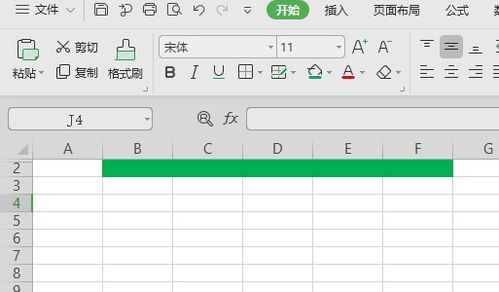
创建基本的图表 打开Excel后,点击“插入”菜单,在列表中选择你想要的图表类型,如果你想创建一个柱状图来比较几个产品销售额,只需点击“插入>柱形图”,然后选择一种合适的样式即可。
调整图表设置 一旦图表被创建出来,你可以根据需要调整其外观和布局,改变颜色、添加网格线或者更改数据标签等,这些简单的操作都可以帮助你的图表更加吸引人并且易于理解。
使用高级功能 Excel还提供了一些高级图表选项,如簇状条形图、堆积条形图等,还可以通过自定义格式来修改图表的颜色、字体大小以及边框等元素,这样,你可以让图表更符合你的设计需求。
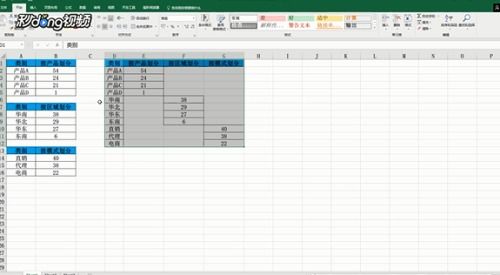
利用图表进行数据分析 图表不仅是视觉上的呈现,更是数据分析的重要工具,通过图表,你可以直观地看到数据的变化趋势,从而快速做出决策,通过趋势图可以预测未来的销售趋势。
导入外部数据 如果你需要包含来自其他源的数据(如数据库或CSV文件),可以在“导入数据”选项中选择相应的来源并将其导入到Excel中,你可以轻松地添加新的数据点到现有的图表上。
复制与粘贴图表 当你完成对数据的处理时,复制图表并粘贴到另一个工作表中也是一个常见需求,这可以通过右键点击图表区域并选择“复制”或“粘贴特殊”来实现。
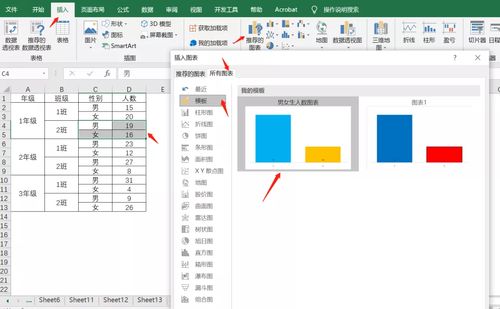
制作图表并不是一件难事,只要掌握了正确的步骤,即使是Excel新手也能迅速上手,通过这个过程,不仅可以提高工作效率,还能更好地传达数据背后的真相,希望这篇教程能帮助你在Excel的世界里游刃有余!

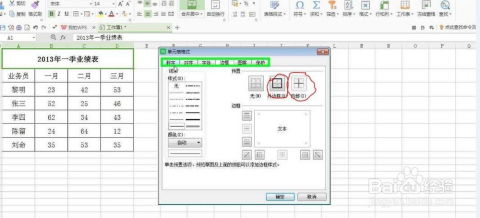
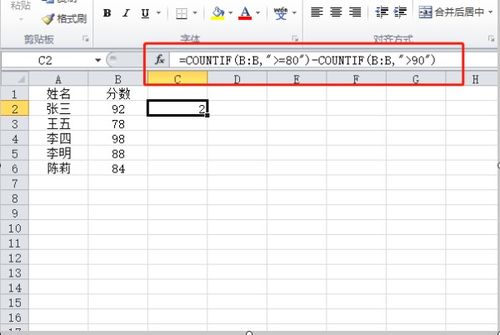
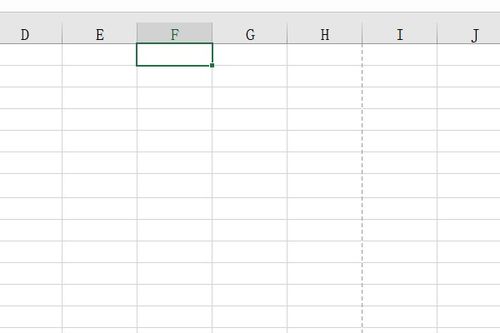
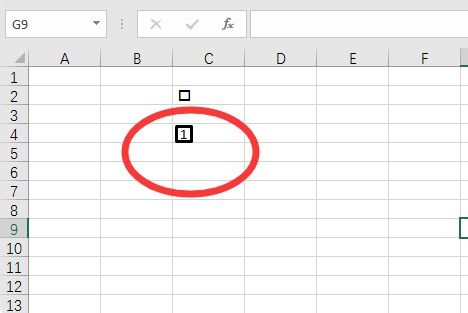
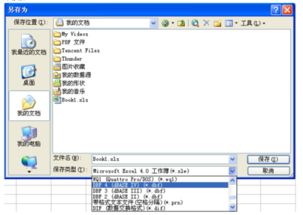
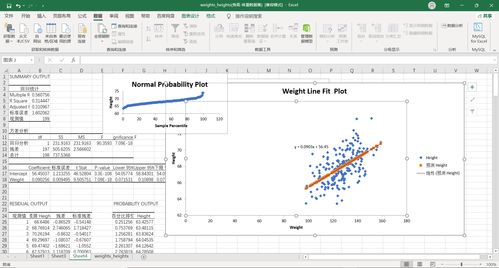
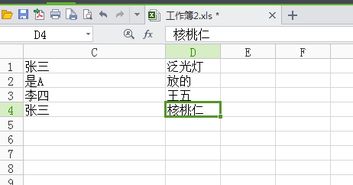

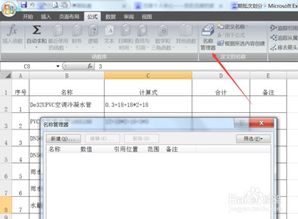
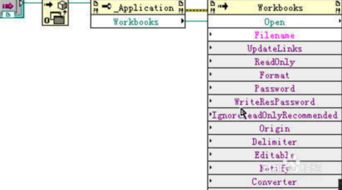
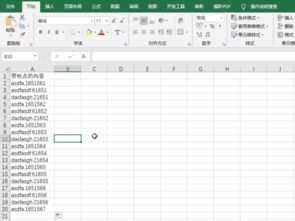
有话要说...